Algunos usuarios se quejan de que cada vez que van a usar sus portátiles de HP, tienen que esperar varios minutos hasta que se reconfigure todo el sistema de HP One Agent. Incluso cuando ni siquiera saben de qué se trata y para qué sirve. La buena noticia es que si la reconfiguración diaria de HP One Agent te tiene cansado, puedes detenerla en simples pasos. ¿Qué hacer en esos casos y cómo impedir que siga molestándote cada día?
Pero, ¿Qué es HP One Agent? ¿Por qué está allí? ¿qué hace? 🤔
HP One Agent es un componente de software instalado en algunos equipos fabricados por la marca HP. En ellos, se encarga de la administración y las actualizaciones del sistema. El problema es que algunos usuarios informan que One Agent se sigue reconfigurando cada vez que inician sus dispositivos. Y por supuesto, es algo insoportable.
¿Por qué pasa esto? Básicamente, porque cada vez que iniciamos el sistema, HP One Agent crea un nuevo punto de restauración para una eventual Restauración del sistema. Esto tampoco tiene demasiado sentido (imagina que vas a restaurar tu equipo con un punto de restauración y hay uno por cada nuevo inicio del sistema 😣)
¿Cómo evitar la reconfiguración diaria de HP One Agent?
Ya teniendo en claro de qué se trata, analicemos cómo puedes evitar que HP One Agente se reconfigure a diario. Existen dos soluciones simples, por decirles de alguna forma, y una más compleja en la que tendremos que instalar algún programa de terceros. Vamos a repasar cada uno de los modos, pero recomendamos eliminar HP One Agente definitivamente con un programa de terceros y hacer las copias de seguridad de Windows manualmente.
Deshabilita la tarea en el Programador de tareas
El Programador de tareas es una herramienta integrada en Windows 10 y Windows 11, que te permite programar diversas tareas, como su nombre indica. Algunos programas, como los antivirus, crean tareas automáticamente cuando los instalamos. Si esas tareas se acumulan, pueden ralentizar el funcionamiento de nuestros equipos.
Puedes deshabilitar las tareas asociadas a HP One Agent, así:
- Abre el Programador de tareas
- Selecciona la carpeta Biblioteca del Programador de tareas
- Verás todas las tareas programadas de tu equipo en el lado derecho. Busca las de HP One Agent
- Una vez que des con ellas, haz click derecho encima de cada una y selecciona Desactivar
- Una vez que encuentre la tarea, haga clic derecho sobre ella y seleccione Desactivar
Deshabilita el servicio relacionado
Si el inconveniente persiste, directamente deberías deshabilitar todo el servicio relacionado con HP One Agent. Ahora, para hacer eso debes recurrir al Administrador de servicios de Windows. Sigue los pasos a continuación:
- Abre el cuadro Ejecutar y escribe services.msc para abrir la aplicación Administrador de servicios de Windows
- Desplázate hacia abajo en la lista de servicios y busca el servicio relacionado con HP One Agent
- Haz click derecho en él, selecciona Propiedades. En General, selecciona Desactivado
- Haz click en Aplicar y luego haz click en Aceptar, y aguarda algunos segundos
- Cuando finalice, reinicia el sistema y verifica si el inconveniente persiste
¿Buscas más detalles de estas dos maneras de controlar HP One Agent? Échale un vistazo a este artículo.
Desinstala completamente HP One Agent con una herramienta de terceros
Si lo anterior no ha dado resultados, tendrás que desinstalar completamente HP One Agent con una herramienta desarrollada por terceros. Es lo que te aconsejamos hacer. Puedes crear los puntos de restauración tú mismo.
Prueba desinstalar el programa desde el Panel de control. Si no es posible porque HP tiene un bloqueo para ello, tendrás que descargar alguna aplicación. Podemos sugerirte Revo Uninstaller pero instala cualquiera de confianza.
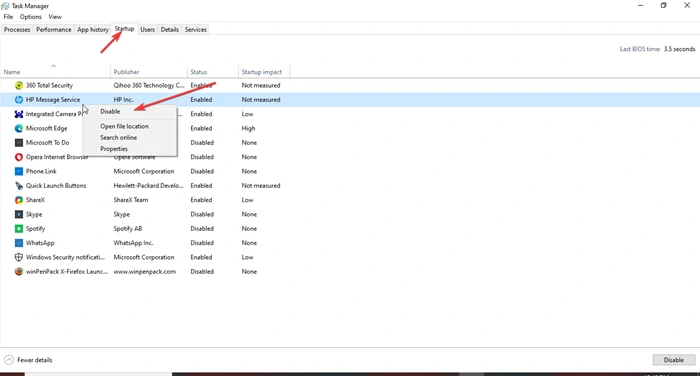
En su momento, te comendamos cómo desinstalar programas con Revo Uninstaller si el Panel de control no te permitía deshacerte de alguno de ellos. Es un procedimiento que no te llevará más que unos minutos y que desde luego vale mucho la pena si cada vez que inicias tu portátil HP debes ver cómo HP One Agent se reconfigura.
¿Cómo configurar HP One Agent para que no se ejecute al inicio?
Por defecto, HP One Agent está configurado para ejecutarse al inicio. Pero, como cualquier software, puedes desactivarlo a través del Administrador de tareas si no te interesa que se ejecute al iniciar el sistema.
- Abre el Administrador de tareas y ve a la pestaña Aplicaciones de inicio
- Haz click derecho en la aplicación HP One Agente
- Selecciona Desactivar
De allí en más, el software HP One Agent no se ejecutará automáticamente al iniciar el sistema. Es decir, no te estará molestando cada vez que enciendas tu portátil con prisa para trabajar o estudiar. En todo caso, puedes revertir este procedimiento y volver a configurarlo para que se ejecute automáticamente cuando inicias tu portátil de la marca.
¿No sabías que podías hacerlo? Te enseñamos más programas de inicio que podemos desactivar de manera segura.


¿Tienes alguna pregunta o problema relacionado con el tema del artículo? Queremos ayudarte.
Deja un comentario con tu problema o pregunta. Leemos y respondemos todos los comentarios, aunque a veces podamos tardar un poco debido al volumen que recibimos. Además, si tu consulta inspira la escritura de un artículo, te notificaremos por email cuando lo publiquemos.
*Moderamos los comentarios para evitar spam.
¡Gracias por enriquecer nuestra comunidad con tu participación!